Facebook to potężna platforma społecznościowa, która oferuje znacznie więcej niż tylko udostępnianie postów. Można jej używać do różnorodnych zadań, w tym grania w gry. Dane logowania do Facebooka umożliwiają dostęp do gier online i offline po autoryzacji za pomocą sesji. Niestety, czasami ten proces zawodzi, co skutkuje błędem wygaśnięcia sesji Facebooka. Ten problem pojawia się najczęściej w systemach Android, iOS, Mac i Windows. Jeśli również doświadczasz tego błędu, ten artykuł pokaże Ci, jak go naprawić na urządzeniach z systemem Android. Czytaj dalej, aby poznać szczegóły!
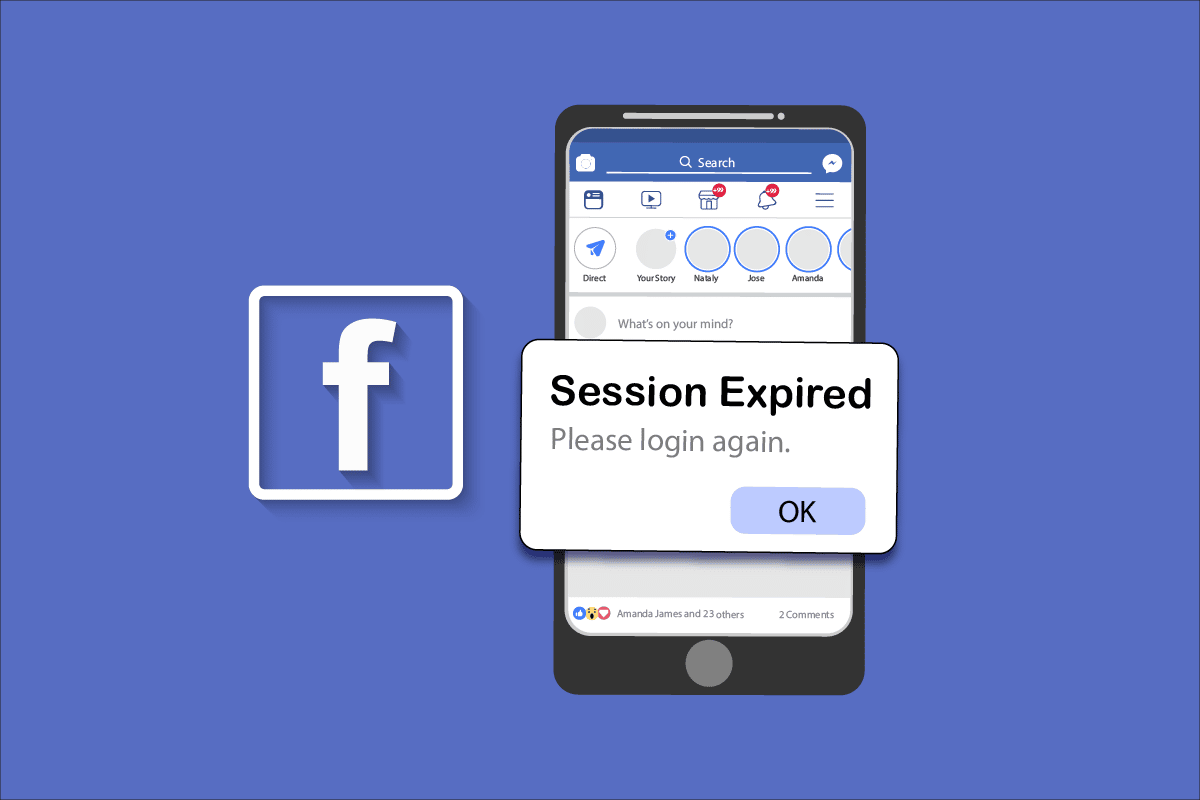
Rozwiązywanie problemu wygasłej sesji Facebooka na Androidzie
Mechanizm sesji na stronach internetowych pozwala na łatwe logowanie do ulubionych usług online. Sesje są zaprojektowane tak, aby po pewnym czasie automatycznie wylogowywać użytkownika, co chroni prywatne dane przed nieautoryzowanym dostępem. Facebook stosuje podobne podejście, ale sesje są głównie używane w połączeniu z aplikacjami i usługami zewnętrznymi. Z tego powodu rzadko spotkasz błąd wygasłej sesji podczas korzystania z natywnej aplikacji Facebooka na Androidzie.
Podsumowując, Facebook weryfikuje ważność Twoich sesji, a długi okres braku aktywności może skutkować wspomnianym błędem.
Co jest przyczyną wygasania sesji w aplikacji Facebook?
W tej części artykułu omówimy różne czynniki, które mogą prowadzić do błędu wygasłej sesji na Twoim urządzeniu z Androidem:
- Logowanie do konta Facebook na innej aplikacji z tego samego urządzenia z Androidem.
- Ręczne wylogowanie z konta Facebook.
- Problemy techniczne z Twoim kontem na Facebooku.
- Uszkodzona pamięć podręczna aplikacji Facebook w systemie Android.
- Problemy z połączeniem internetowym.
- Nieaktualna aplikacja lub system operacyjny Android.
Teraz, gdy znasz potencjalne przyczyny, przejdźmy do konkretnych rozwiązań, które pomogą Ci pozbyć się problemu wygasłej sesji Facebooka na Androidzie.
Sposób 1: Ponowne uruchomienie urządzenia z Androidem
To proste, ale często skuteczne rozwiązanie, które pomaga wyeliminować tymczasowe błędy w systemie Android. Aby naprawić błąd wygasłej sesji, po prostu uruchom ponownie swój telefon z Androidem, postępując zgodnie z poniższymi krokami.
1. Naciśnij i przytrzymaj przycisk zasilania znajdujący się na boku telefonu.
2. Z wyświetlonego menu wybierz opcję „Uruchom ponownie”.

Uwaga: Możesz także wybrać opcję „Wyłącz”, aby wyłączyć urządzenie. W takim przypadku ponownie naciśnij i przytrzymaj przycisk zasilania, aby włączyć telefon.
3. Po ponownym uruchomieniu telefonu sprawdź, czy problem z wygasłą sesją Facebooka został rozwiązany.
Sposób 2: Ponowne zalogowanie do Facebooka
Jeżeli problem nadal występuje, spróbuj wylogować się z konta Facebook, a następnie zalogować ponownie. Poniżej opisujemy, jak to zrobić.
1. Otwórz aplikację Facebook i kliknij ikonę trzech poziomych kresek w prawym górnym rogu ekranu.
2. Na dole ekranu wybierz opcję „Wyloguj”.

3. Poczekaj, aż aplikacja Facebook wyloguje Cię z konta.

4. Odczekaj kilka sekund, a następnie dotknij swojego konta Facebook, aby się zalogować.

Po ponownym zalogowaniu sprawdź, czy problem został rozwiązany.
Sposób 3: Weryfikacja stanu serwerów Facebooka
Zanim zaczniesz szukać problemu w swoim urządzeniu, upewnij się, że serwery Facebooka nie są wyłączone z powodu prac konserwacyjnych. Możesz skorzystać z platform takich jak Downdetector, aby sprawdzić status serwerów Facebooka.
1. Odwiedź oficjalną stronę Downdetector.

2. Sprawdź, czy raporty użytkowników wskazują na brak problemów z Facebookiem.
2A. Jeżeli nie ma żadnych zgłoszeń o awariach, oznacza to, że problem nie leży po stronie serwera. Kontynuuj rozwiązywanie problemu za pomocą metod opisanych w tym artykule.
2B. Jeśli jednak pojawią się informacje o błędach lub pracach konserwacyjnych, musisz poczekać, aż serwery zostaną przywrócone do pełnej sprawności.
Sposób 4: Rozwiązywanie problemów z połączeniem internetowym
Niestabilne połączenie internetowe może być przyczyną problemów z sesją. Aby to sprawdzić, otwórz swoją ulubioną przeglądarkę i spróbuj przeglądać strony internetowe. Jeśli nie możesz uzyskać wyników wyszukiwania, oznacza to, że połączenie nie jest stabilne. Upewnij się, że masz włączone Wi-Fi lub dane komórkowe. Jeżeli korzystasz z VPN, wyłącz go i sprawdź, czy problem z Facebookiem został rozwiązany. Jeśli korzystasz z danych komórkowych, sprawdź, czy są one włączone, wykonując poniższe kroki.
1. Dotknij ikony „Ustawienia” na ekranie głównym.

2. Wybierz opcję „Karty SIM i sieci komórkowe”.

3. Upewnij się, że opcja „Dane mobilne” jest włączona.

4. Jeżeli znajdujesz się poza swoim krajem lub zasięgiem sieci (korzystasz z roamingu), kliknij „Ustawienia zaawansowane”.
Uwaga: Włączenie roamingu danych może wiązać się z dodatkowymi opłatami naliczanymi przez operatora.

5. Zaznacz pole obok „Roaming międzynarodowy” i ustaw opcję na „Zawsze”.

6. Wybierz opcję „Roaming danych”.

7. Potwierdź, klikając „Włącz”.

Sprawdź, czy błąd został naprawiony. Jeżeli problem nadal występuje, wypróbuj poniższe metody.
Sposób 5: Włączenie danych w tle
Aby mieć pewność, że Android będzie korzystał z danych komórkowych nawet w trybie oszczędzania energii, upewnij się, że dane w tle są włączone. Postępuj zgodnie z poniższymi instrukcjami, aby naprawić wygaśnięcie sesji aplikacji Facebook.
1. Otwórz aplikację „Ustawienia” tak jak wcześniej.

2. Wybierz „Aplikacje”.

3. Następnie wybierz „Zarządzaj aplikacjami”, a potem „Facebook”.

4. Dotknij „Ograniczone użycie danych”.

5. Upewnij się, że wybrano Wi-Fi i dane mobilne (SIM 1) i Dane mobilne (SIM 2), jeśli dotyczy, a następnie kliknij „OK”.

Teraz Twój Android ma pełny dostęp do danych komórkowych, nawet w trybie oszczędzania danych. Sprawdź, czy możesz naprawić błąd wygasłej sesji Facebooka.
Sposób 6: Wymuszenie zamknięcia aplikacji Facebook
Wyłączenie aplikacji to nie to samo, co wymuszenie jej zamknięcia. Wymuszenie zamknięcia Facebooka zakończy wszystkie procesy działające w tle, a po ponownym otwarciu aplikacja uruchomi się od nowa. To może rozwiązać problemy z nieprawidłowym działaniem aplikacji. Poniżej znajdziesz instrukcję, jak wymusić zamknięcie Facebooka.
1. Uruchom aplikację „Ustawienia” tak jak poprzednio.

2. Wybierz „Aplikacje”.

3. Następnie kliknij „Zarządzaj aplikacjami”, a potem „Facebook”.

4. Wybierz opcję „Wymuś zatrzymanie” w lewym dolnym rogu ekranu.

5. Potwierdź wybór, klikając „OK”.

Uruchom ponownie Facebooka i sprawdź, czy błąd wygasłej sesji został naprawiony.
Sposób 7: Usunięcie pamięci podręcznej aplikacji Facebook
Pamięć podręczna przechowuje tymczasowe dane, które przyspieszają działanie systemu Android. Jednak z czasem te dane mogą ulec uszkodzeniu i stać się przyczyną problemów, takich jak błąd wygasłej sesji Facebooka. Zaleca się regularne czyszczenie pamięci podręcznej (przynajmniej raz na 60 dni), aby uniknąć takich konfliktów. Poniżej znajdziesz instrukcje, jak to zrobić.
1. Przejdź do ekranu głównego i otwórz aplikację „Ustawienia”.

2. Wybierz „Aplikacje”.

3. Kliknij „Zarządzaj aplikacjami”, a następnie „Facebook”.

4. Wybierz opcję „Pamięć”.

5. Kliknij „Wyczyść dane”, a następnie „Wyczyść pamięć podręczną”.

6. Możesz także wybrać „Wyczyść wszystkie dane”, jeśli chcesz usunąć wszystkie dane z Facebooka.

Sprawdź, czy błąd wygasłej sesji Facebooka został naprawiony.
Sposób 8: Ponowne dodanie konta Facebook
Jeśli żadna z powyższych metod nie pomogła, spróbuj usunąć konto Facebook z urządzenia, a następnie dodać je ponownie. Poniżej opisujemy, jak to zrobić.
1. Uruchom „Ustawienia” w telefonie.

2. Przewiń ekran „Ustawienia” w dół i wybierz „Konta i synchronizacja”.

3. Wybierz „Facebook”.

4. Kliknij „Więcej”.

5. Wybierz „Usuń konto”.

Po usunięciu konta Facebook z urządzenia, uruchom ponownie system Android i zaloguj się ponownie do Facebooka. Sprawdź, czy błąd wygasłej sesji został naprawiony.
Sposób 9: Aktualizacja aplikacji Facebook
Jeżeli problem nadal występuje, upewnij się, że Twoja aplikacja Facebook jest zaktualizowana do najnowszej wersji. Otwórz Sklep Play i sprawdź, czy jest dostępna aktualizacja.
1. Przejdź do ekranu głównego i dotknij ikony „Sklep Play”.

2. Wyszukaj aplikację „Facebook”.

3A. Jeżeli aktualizacja jest dostępna, wybierz „Aktualizuj”.
3B. Jeżeli Twoja aplikacja jest aktualna, zobaczysz tylko opcje „Otwórz” i „Odinstaluj”. Przejdź do kolejnej metody.

4. Poczekaj, aż aplikacja zostanie zaktualizowana i sprawdź, czy problem z wygasłą sesją został rozwiązany.
Sposób 10: Aktualizacja systemu operacyjnego Android
Błąd wygasłej sesji Facebooka może być związany z przestarzałym systemem operacyjnym Android. Twój telefon powinien automatycznie aktualizować się za pomocą danych komórkowych lub Wi-Fi. Aby naprawić problemy z oprogramowaniem, błędy i usterki w urządzeniu, zaktualizuj Androida, postępując zgodnie z instrukcjami w naszym przewodniku „3 sposoby sprawdzania aktualizacji na telefonie z Androidem”.

Po zaktualizowaniu systemu Android sprawdź, czy problem został rozwiązany.
Sposób 11: Czyszczenie pamięci podręcznej przeglądarki
Pamięć podręczna i pliki cookie przyspieszają przeglądanie, przechowując tymczasowe dane. Z czasem te pliki mogą się rozrastać i zużywać zasoby urządzenia. Czyszczenie pamięci podręcznej i plików cookie może pomóc w rozwiązaniu problemów z aplikacjami, takich jak wygasanie sesji Facebooka. Jeśli korzystasz z Facebooka w przeglądarce, wyczyść pamięć podręczną i pliki cookie, postępując zgodnie z instrukcjami zawartymi w naszym przewodniku „Jak wyczyścić pamięć podręczną i pliki cookie na urządzeniach z systemem Android”.

Po wyczyszczeniu pamięci podręcznej przeglądarki i plików cookie sprawdź, czy błąd wygasłej sesji Facebooka został naprawiony.
Sposób 12: Korzystanie z wersji internetowej Facebooka
Jeśli pomimo wypróbowania wszystkich powyższych metod problem nadal występuje, spróbuj zalogować się do Facebooka na innym telefonie, używając swoich danych. Sprawdź, czy występuje ten sam błąd. Jeżeli problem nie występuje na innym telefonie, oznacza to, że problem leży po stronie aplikacji na Twoim telefonie. Spróbuj ponownie zainstalować aplikację. Jeśli natomiast ten sam błąd pojawia się na innym urządzeniu, oznacza to, że problem leży w ustawieniach konta lub samej platformy Facebooka. Spróbuj także skorzystać z wersji internetowej Facebooka, aby sprawdzić, czy problem ustąpi.

Sposób 13: Ponowna instalacja aplikacji Facebook
Jeżeli wszystkie powyższe metody nie pomogły w rozwiązaniu problemu wygasłej sesji, problem prawdopodobnie leży po stronie aplikacji. Ponowna instalacja jest ostatecznością, dlatego upewnij się, że masz kopię zapasową swoich danych przed odinstalowaniem aplikacji. Pamiętaj, że ponowna instalacja może usunąć wszystkie Twoje czaty.
Po utworzeniu kopii zapasowej wykonaj poniższe kroki, aby ponownie zainstalować Facebooka.
1. Otwórz „Sklep Play” tak jak wcześniej i wyszukaj „Facebook”.
<img class=”alignnone wp-image-103957″ width=”340″ height=”756″ src=”https://wilku.top/wp-content/uploads/2022/06/1654612221_16_Fix-Facebook-Session-Expired-Error
newsblog.pl
Maciej – redaktor, pasjonat technologii i samozwańczy pogromca błędów w systemie Windows. Zna Linuxa lepiej niż własną lodówkę, a kawa to jego główne źródło zasilania. Pisze, testuje, naprawia – i czasem nawet wyłącza i włącza ponownie. W wolnych chwilach udaje, że odpoczywa, ale i tak kończy z laptopem na kolanach.